Prüfen des Betriebssystems
Software-Download
Software-Installation
Überprüfen des Betriebssystems:
Bevor Sie Software für die QuickCam Pro 9000 herunterladen, müssen Sie überprüfen, was für ein Betriebssystem Sie haben. So ermitteln Sie die Version Ihres Betriebssystems:
- Klicken Sie auf "Start" (siehe Abbildung unten):

- Wählen Sie "Ausführen":
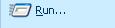
- Geben Sie im Dialogfeld "Ausführen" winver ein (siehe Abbildung unten):
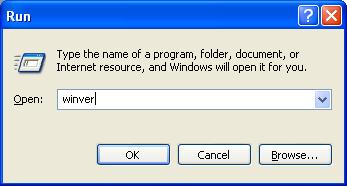
- Prüfen Sie im nächsten Fenster die Version des Betriebssystems. 64-Bit-Betriebssysteme weisen nach der Versionsnummer einen entsprechenden Vermerk auf. Bei 32-Bit-Systemen fehlt ein solcher Vermerk (siehe das Beispiel unten):
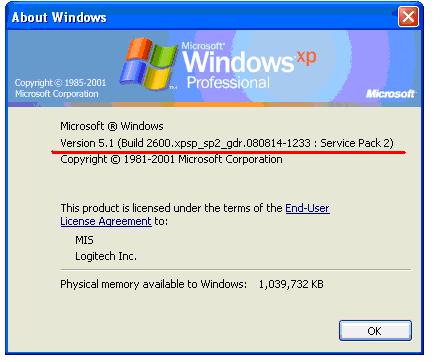
Herunterladen (Download):
So erhalten Sie die richtige Version der QuickCam Software für Ihre QuickCam Pro 9000:
- Gehen Sie zur Download-Seite für die QuickCam Pro 9000.
- Wählen Sie Ihr Betriebssystem aus dem Dropdown-Menü (siehe Abbildung unten):
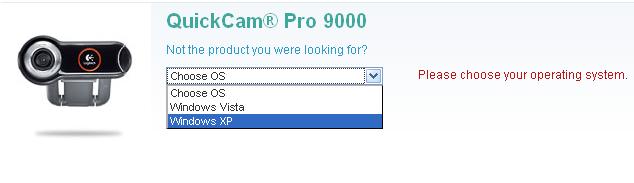
- Wählen Sie die richtige Version (Multilingual 32-Bit oder Multilingual 64-Bit) für Ihr Betriebssystem (siehe Abbildung unten):
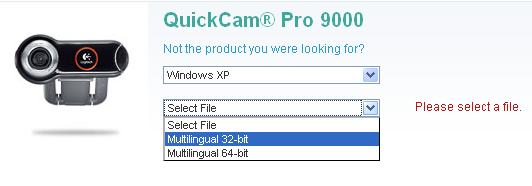
- Klicken Sie auf die Schaltfläche zum Herunterladen (siehe Abbildung unten):

- Wählen Sie die Option zum Speichern der Datei auf Ihrem Computer. Merken Sie sich, wo die Datei gespeichert wird, da Sie sie später für die Installation der Software brauchen.
- Doppelklicken Sie auf die Datei, die Sie von der Logitech Website heruntergeladen haben.
- Folgen Sie den Anweisungen auf dem Bildschirm.
- Wenn der Download-Vorgang zu Ende ist, starten Sie die QuickCam-Software (Start > Programme > Logitech > Logitech QuickCam).
- Klicken Sie auf die Schaltfläche "QuickCapture" (siehe Abbildung unten):
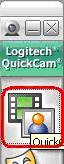
- Vergewissern Sie sich, dass Sie sich selbst im QuickCapture-Fenster sehen können:
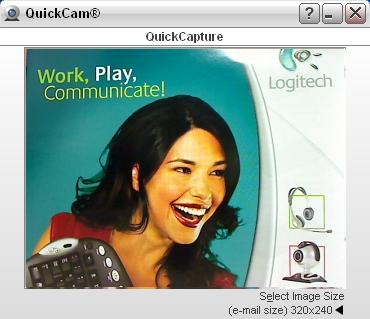
Ein Video-Tutorial als Hilfe beim Installieren der Software finden Sie auf der Seite Videosoftware und -Dienstleistungen auf der Logitech Website.
Wichtiger Hinweis: Das Firmware Update Tool wird von Logitech nicht mehr unterstützt oder gepflegt. Wir empfehlen dringend die Verwendung von Logi Options+ für Ihre unterstützten Logitech-Geräte. Während dieser Übergangsphase stehen wir Ihnen gern zur Seite.
Wichtiger Hinweis: Der Logitech Preference Manager wird nicht mehr von Logitech unterstützt oder gepflegt. Wir empfehlen dringend die Verwendung von Logi Options+ für Ihre unterstützten Logitech-Geräte. Während dieser Übergangsphase stehen wir Ihnen gern zur Seite.
Wichtiger Hinweis: Das Logitech Control Center wird nicht mehr von Logitech unterstützt oder gepflegt. Wir empfehlen dringend die Verwendung von Logi Options+ für Ihre unterstützten Logitech-Geräte. Während dieser Übergangsphase stehen wir Ihnen gern zur Seite.
Wichtiger Hinweis: Logitech Connection Utility wird von Logitech nicht mehr unterstützt oder gepflegt. Wir empfehlen dringend die Verwendung von Logi Options+ für Ihre unterstützten Logitech-Geräte. Während dieser Übergangsphase stehen wir Ihnen gern zur Seite.
Wichtiger Hinweis: Die Unifying-Software wird von Logitech nicht mehr unterstützt oder gepflegt. Wir empfehlen dringend die Verwendung von Logi Options+ für Ihre unterstützten Logitech-Geräte. Während dieser Übergangsphase stehen wir Ihnen gern zur Seite.
Wichtiger Hinweis: Die SetPoint-Software wird von Logitech nicht mehr unterstützt oder gewartet. Wir empfehlen dringend die Verwendung von Logi Options+ für Ihre unterstützten Logitech-Geräte. Während dieser Übergangsphase stehen wir Ihnen gern zur Seite.
Häufig gestellte Fragen – FAQs
Für diesen Abschnitt sind keine Produkte verfügbar
